Libre Office Calc ile doğrusal denklemler
Libre Office Calc ile doğrusal denklemlerin çözümü
Giriş
Bu derste Libre Office Calc yazılımı ile doğrusal denklemlerin nasıl çözüldüğünü öğrenmeye çalışacağız.
Birisi Excel için ders hazırlamış.
Biz de Libre Office Calc'a çevirdik.
Örnek
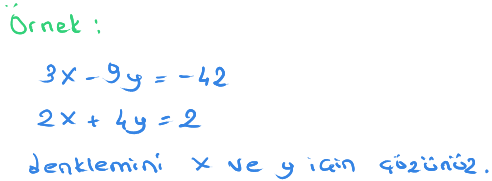
Görülebileceği üzere bu basit bir denklemdir.
Denklemi matris biçimine dönüştürebiliriz.
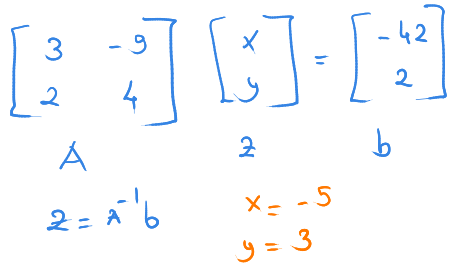
Çözümü oluşturan Z vektörü, A matrisinin tersi ile b vektörünün çarpımına eşittir.
Libre Office Calc
Libre Office Calc yazılımını açalım.
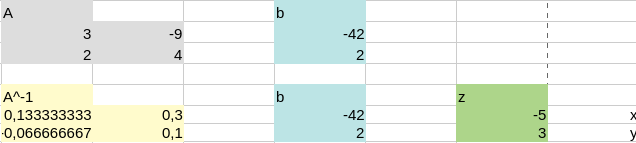
A matrisinin ve B vektörünün başındaki katsayıları girelim.
A matrisinin tersini bulmak için öncelikle eşit boyutta 4 hücreden oluşan boş bir kare seçelim. Eşittir = işaretini girelim.
=DİZEY_TERS(
girdikten sonra A matrisini oluşturan 4 hücreyi seçelim.
Böylece formülün tamamı aşağıdaki gibi oldu
=DİZEY_TERS(B3:C4)
Sarı ile gösterilen alanda A matrisinin tersini bulduk.
Bunu b ile çarparak çözümü oluşturan Z vektörünü bulabiliriz.
b vektörünü tekrar kopyalayalım.
Z vektörünü bulmak için gireceğimiz formül aşağıdaki gibidir.
{=DÇARP(B7:C8;E7:E8)}
Böylece denklemin çözümünü x = -5 ve y = 3 olarak bulduk.
Bir başka örnek
Bu sefer üç bilinmeyenli bir denklem çözelim.
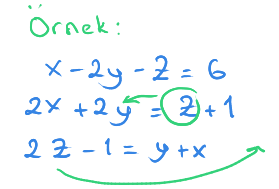
Denklemin katsayılarını matris şeklinde yazmak için ikinci satırda z'yi sola, üçüncü satırda ise sağa geçirelim.
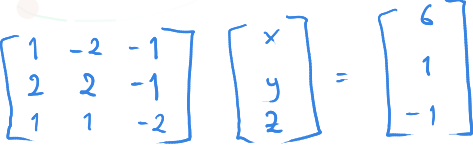
Libre Office ile çözüm
Matrisin katsayılarını aldıktan sonra Libre Office ile denklemi yukarıda anlatıldığı şekilde çözebiliriz.
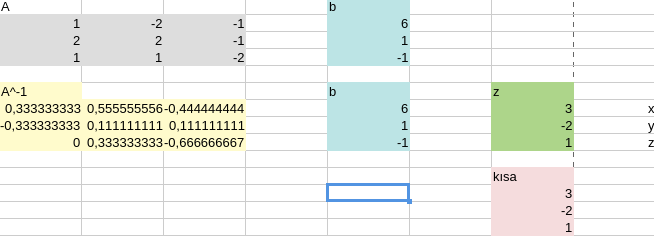
Ancak bu iki formülü kısaltıp kırmızı ile gösterildiği gibi tek seferde girebiliriz.
{=DÇARP(DİZEY_TERS(A12:C14);E17:E19)}
Örnek kütük
Dersin örnek kütüğünü buradan indirebilirsiniz.
Denklemin elle çözümü
İlk denklemi elle çözelim.
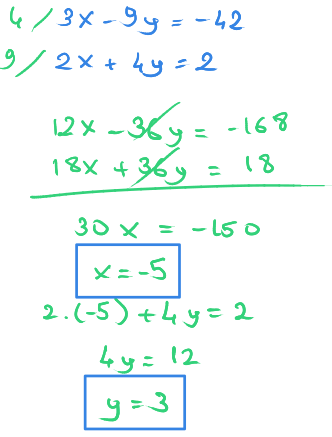
Yorumlar